Keynote
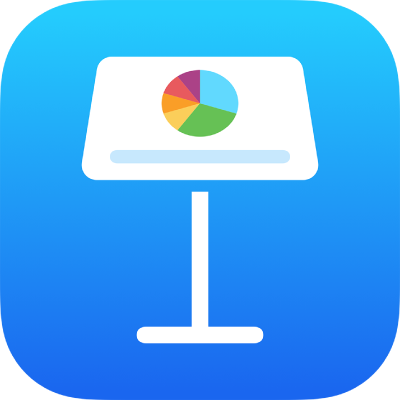
在 iPad 上的 Keynote 讲演中编辑视频和音频
将视频或音频添加到幻灯片后,您可以在演示文稿中将其设为循环重复播放、跨多张幻灯片连续播放或更改其开始时间。您还可以调整音频播放音量。
设定视频或音频循环和开始时间
轻点幻灯片中的视频或音频以选择它。
轻点
 ,然后轻点“影片”或“音频”。
,然后轻点“影片”或“音频”。若要设定视频或音频开始在幻灯片上播放的时间,请选取以下一项操作:
轻点幻灯片时:打开“在轻点时开始播放”。
幻灯片出现时自动播放:关闭“在轻点时开始播放”。
跨多个幻灯片过渡连续播放:打开“跨幻灯片播放”。现在,即使您在连续的幻灯片上更改了视频和音频的大小和位置,它们也将连续播放。有关更多信息以及与跨幻灯片过渡播放视频和音频相关的模板,请参阅此 Apple 支持文章。
新幻灯片出现时重新开始播放视频或音频文件:关闭“跨幻灯片播放”。
若要将媒体设为在您前往幻灯片前一直重复播放,请选取您想要的播放方式:
连续循环播放:轻点“循环”。
向前播放,然后向后播放:轻点“前后循环”。
【注】录制的音频无法前后循环播放。
调整音频播放音量
轻点以选择幻灯片上的音频。
轻点
 ,然后轻点“音频”。
,然后轻点“音频”。拖移“音量”滑块。
若要同时处理多个音频对象,请按住一个对象,然后用另一个手指轻点其他对象。
感谢您的反馈。